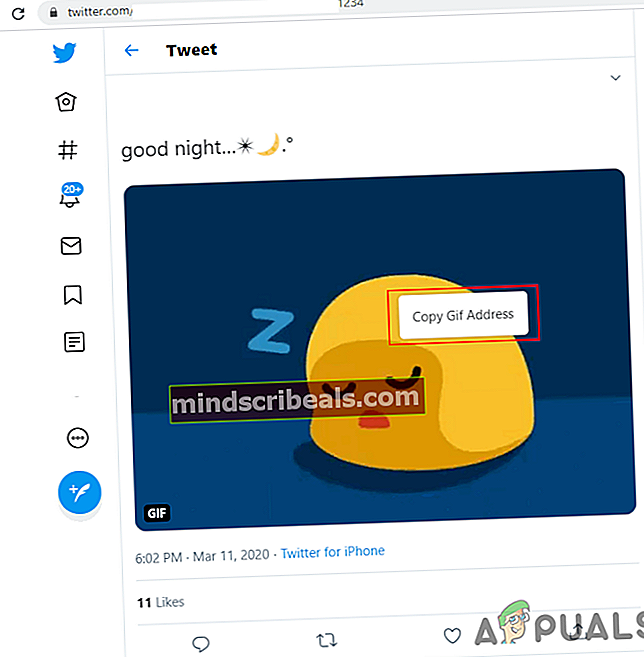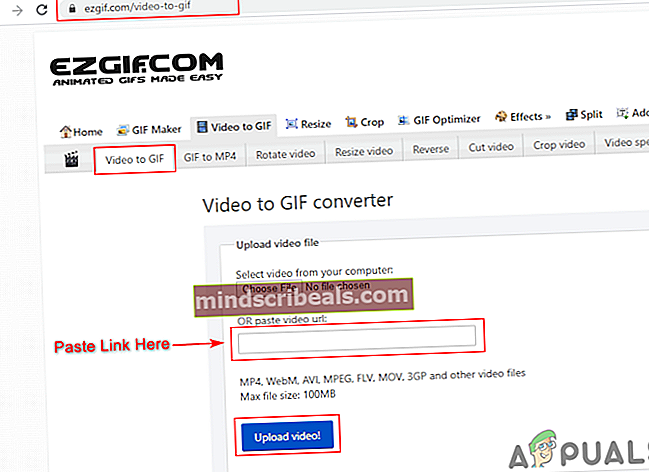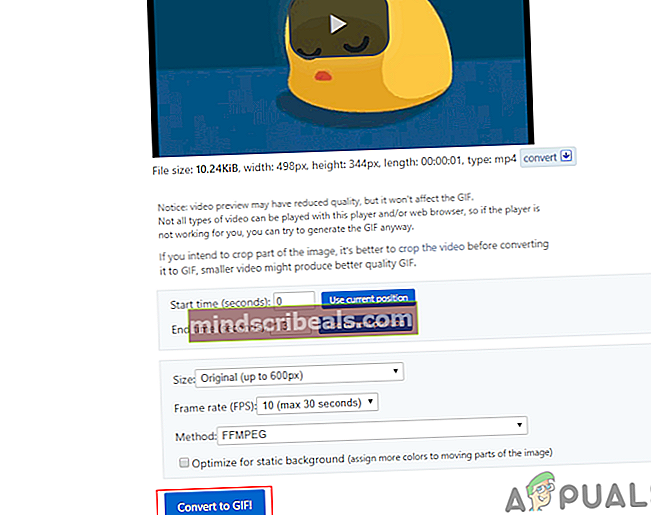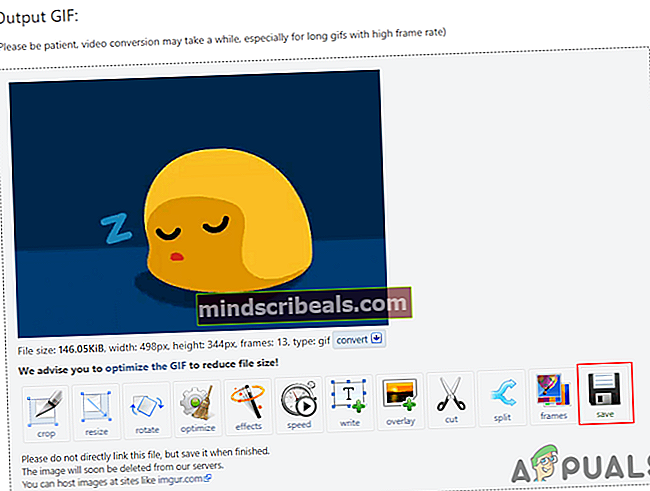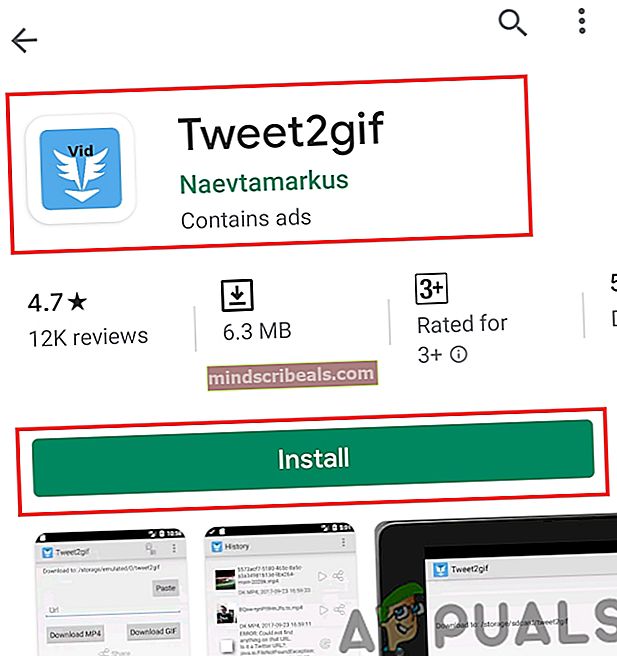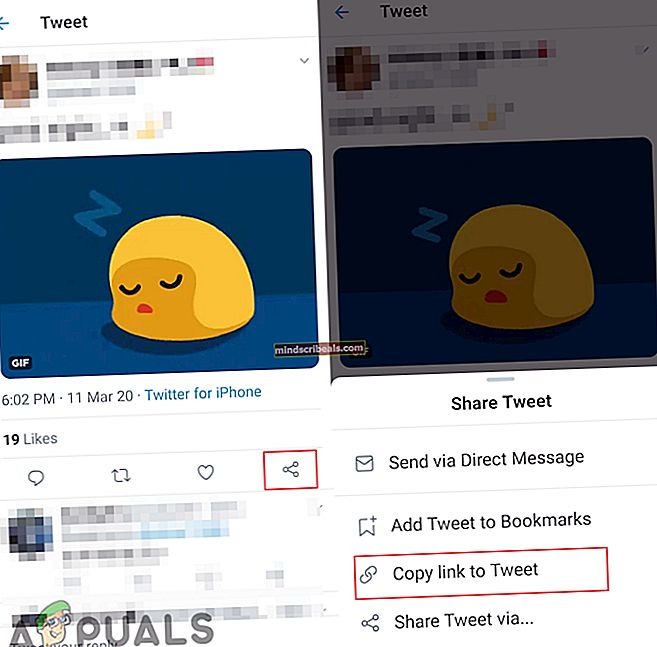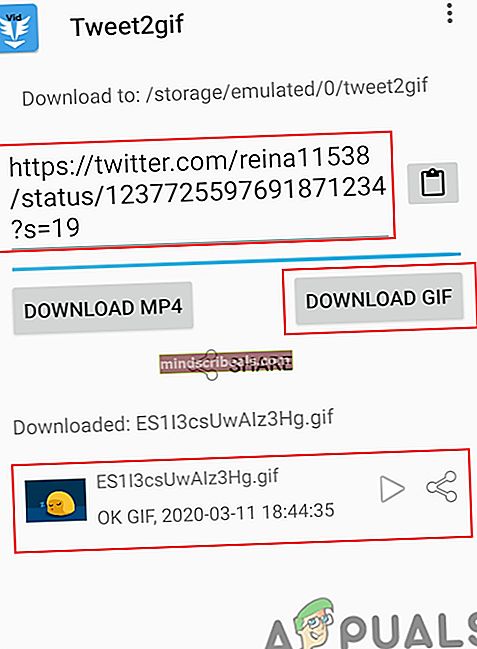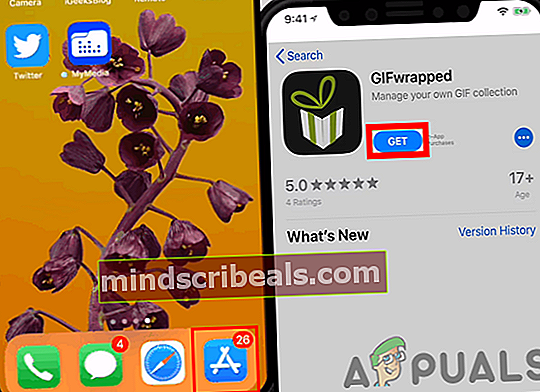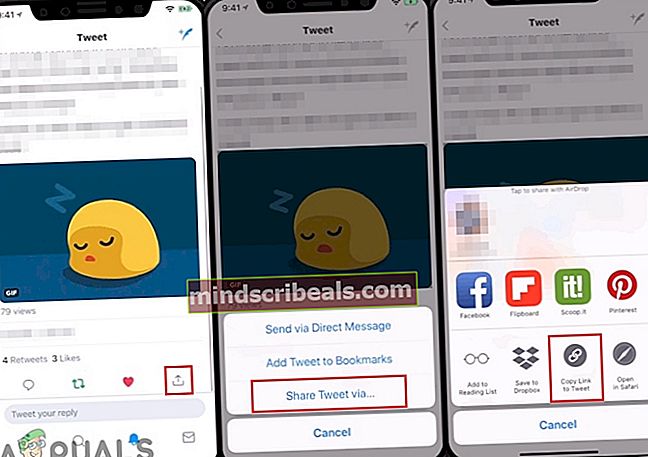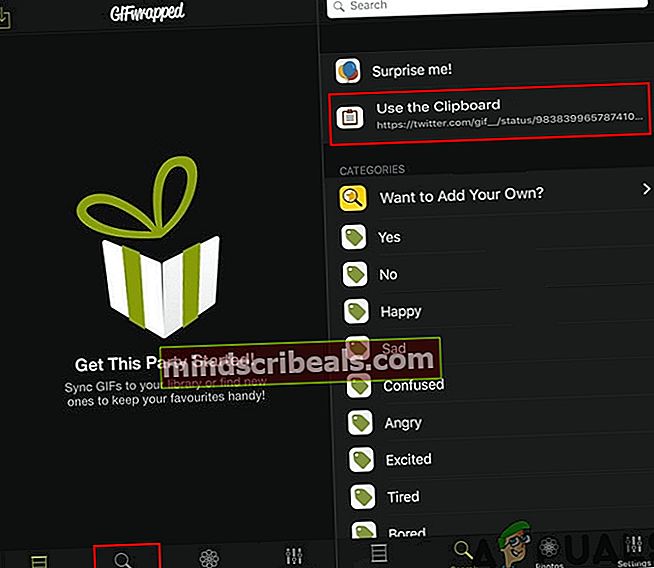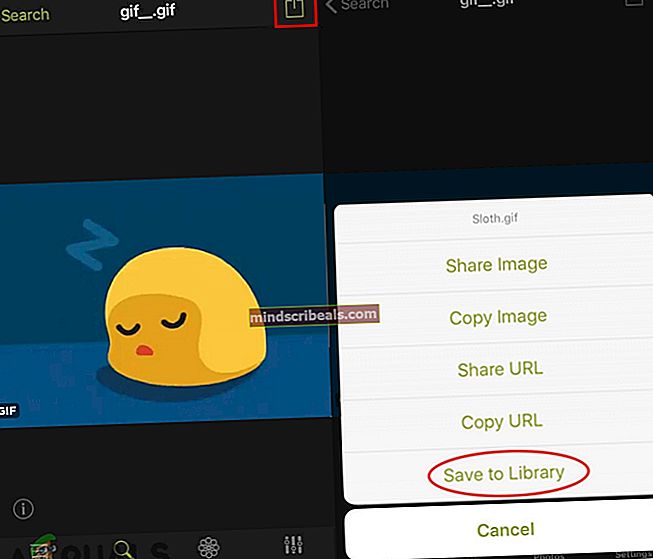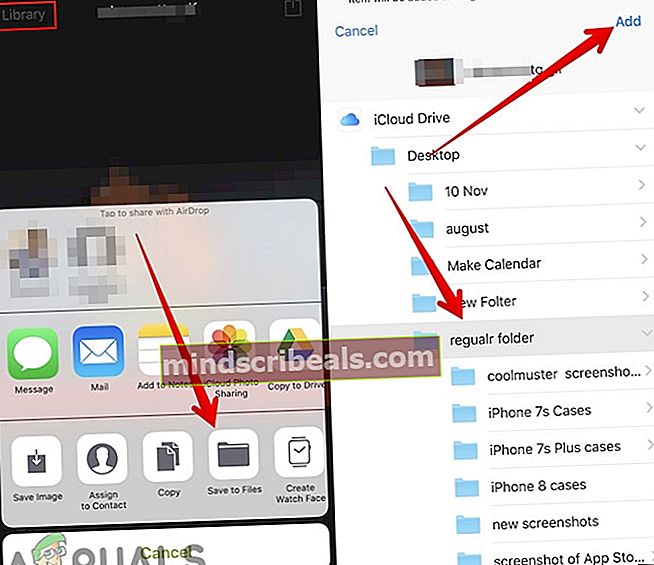GIF vaizdų išsaugojimas iš „Twitter“
Jei naudojate „Twitter“, tada yra daugybė GIF, kuriuos matote kiekvieną dieną. GIF reiškia trumpą animuotą paveikslėlį be garso. „Twitter“ žmonės „Twitter“ ir komentaruose dalijasi daugybe įvairių GIF. Kaip ir memus, taip ir GIF galima naudoti kaip žmogaus reakciją pranešimais. Tačiau „Twitter“ nėra galimybės išsaugoti jums patikusį GIF. Šiame straipsnyje parodysime, kaip galite išsaugoti GIF failus iš „Twitter“ kompiuteryje, „Android“ ir „iPhone“.

GIF išsaugojimas iš „Twitter“ kompiuteryje
Galite išsaugoti „Twitter GIF“ asmeniniame kompiuteryje naudodami internetines atsisiuntimo svetaines. Svetainių naudojimas GIF išsaugojimui yra paprasčiausias ir patikimiausias būdas. Viskas, ko jums reikia, yra nukopijuoti GIF URL ir įklijuoti jį į svetainę atsisiųsti. Norėdami išsaugoti GIF iš „Twitter“ kompiuteryje, atlikite šiuos veiksmus:
- Atviras „Twitter“ naršyklėje ir suraskite GIF tweet kurį norite atsisiųsti. Dešiniuoju pelės mygtuku spustelėkite jį ir pasirinkite Kopijuoti GIF adresą variantą.
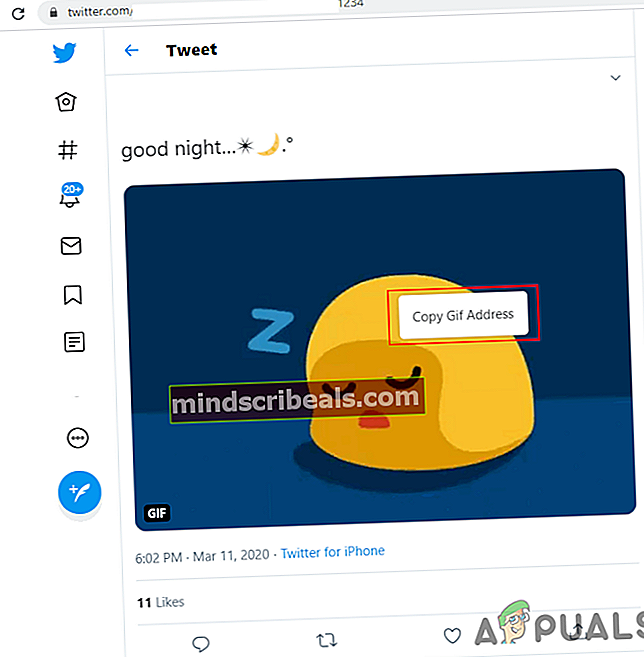
- Atidarykite EZGIF svetainę Naujas skirtukas ir pasirinkite Vaizdo įrašas į GIF variantą.
- Dabar įklijuoti GIF adresą ir spustelėkite Įkelkite vaizdo įrašą mygtuką, kaip parodyta žemiau:
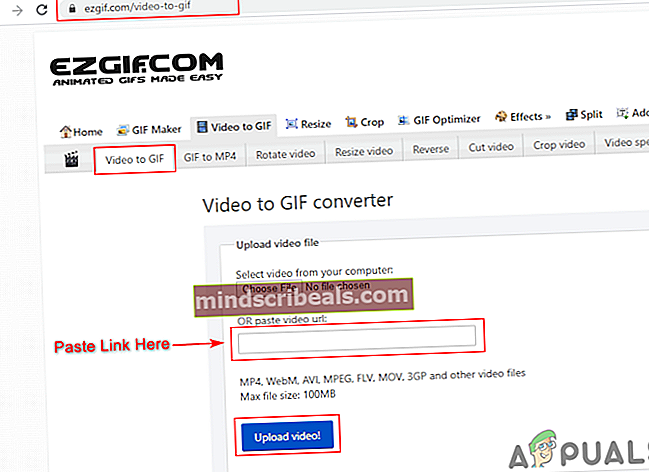
- Tai įkels GIF į vaizdo įrašą formatas. Slinkite žemyn ir spustelėkite Konvertuoti į GIF mygtuką.
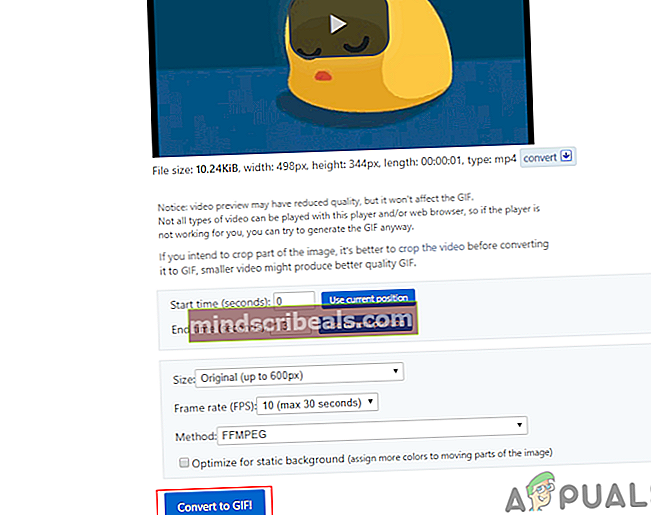
- Vaizdo įrašas bus konvertuotas ir pateikiamas GIF išvestis žemiau. Spustelėkite Sutaupyti mygtuką GIF išvesties skiltyje ir GIF išsaugos jūsų kompiuteryje.
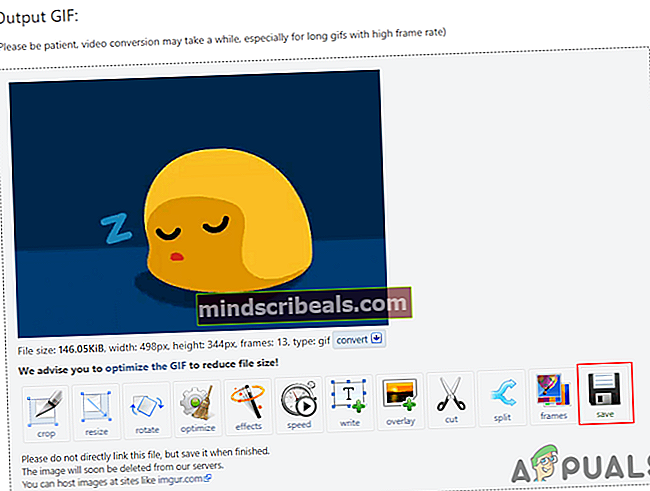
GIF išsaugojimas iš „Twitter“ sistemoje „Android“
„Google Play“ parduotuvėje yra daugybė programų, skirtų „Twitter“ GIF įrašyti. Dauguma jų teikia papildomas programos funkcijas, įskaitant GIF išsaugojimą. Mes parodysime šio metodo „Tweet2gif“ programą, kurią sėkmingai naudojome be problemų taupydami „Twitter“ GIF. Atlikite toliau nurodytus veiksmus, kad pabandytumėte išsaugoti GIF iš „Twitter“:
- Eiti į „Google Play“ parduotuvė ir ieškokite programos „Tweet2gif“. Bakstelėkite Diegti mygtuką, kad įdiegtumėte jį į savo telefoną.
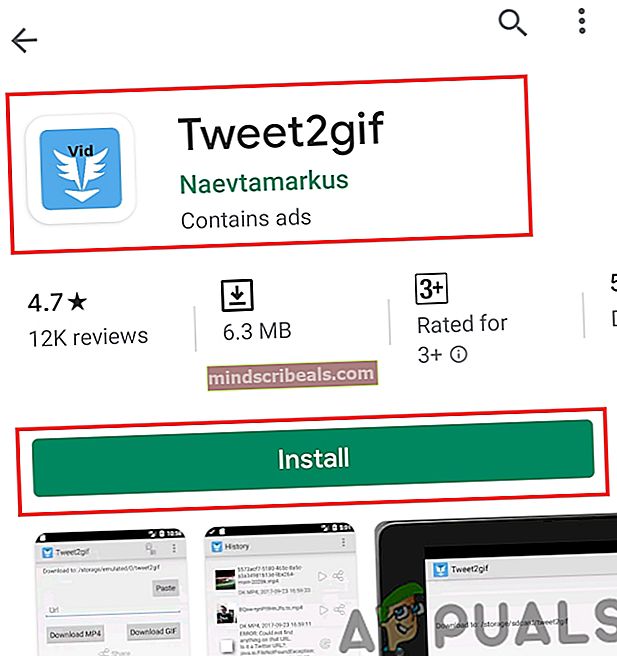
- Dabar atidarykite savo „Twitter“ ir raskite GIF, kurį norite išsaugoti savo telefone. Bakstelėkite Dalintis mygtuką ir pasirinkite Kopijuoti nuorodą į „Tweet“ variantą.
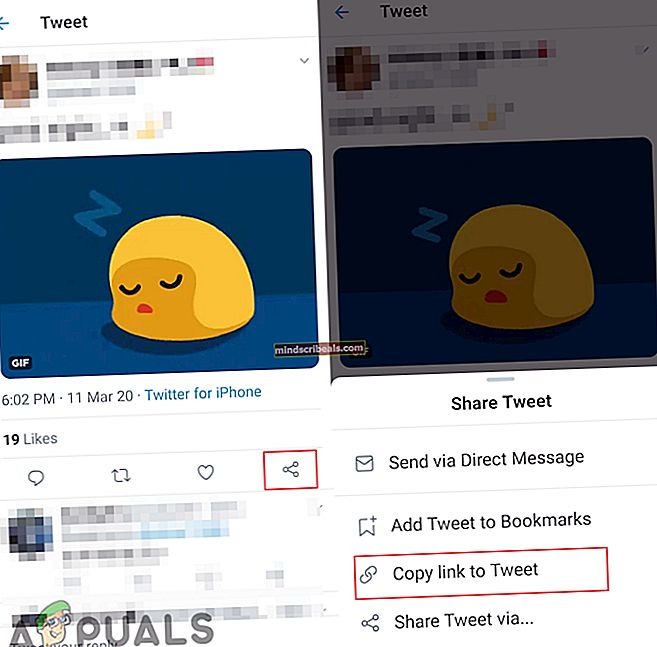
- Atidaryk Tweet2Gif ką tik įdiegtą programą. Bakstelėkite Įklijuoti piktogramą ir paspauskite Atsisiųskite GIF mygtuką.
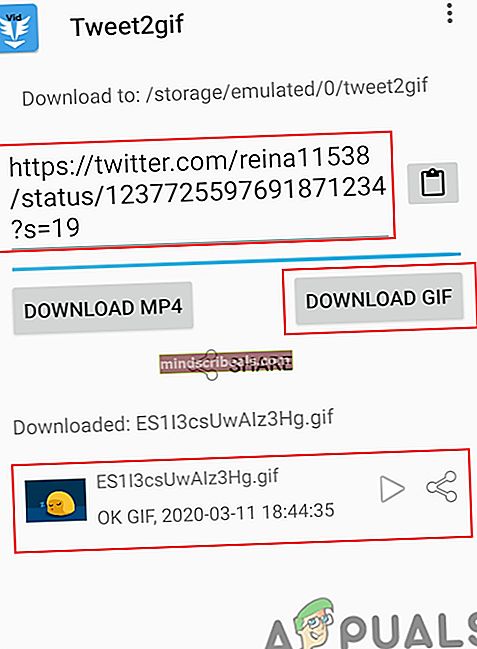
- Programa pradės atsisiųsti GIF ir bus išsaugota jūsų telefone.
GIF išsaugojimas iš „Twitter“ „iPhone“
Kaip ir „Android“, „iPhone“ taip pat turi daug programų „App Store“ šiam tikslui. Taikydami šį metodą, mes naudosime programą „GIFwrapped“, kurioje yra paprasti GIF išsaugojimo „iPhone“ veiksmai. Dėl „iPhone“ saugumo turite išsaugoti GIF programoje, tada išsaugokite ją „Camera Roll“, kaip parodyta žemiau:
- Atviras Programėlių parduotuvė „iPhone“ ir atsisiųskite „GIFwrapped“ programą.
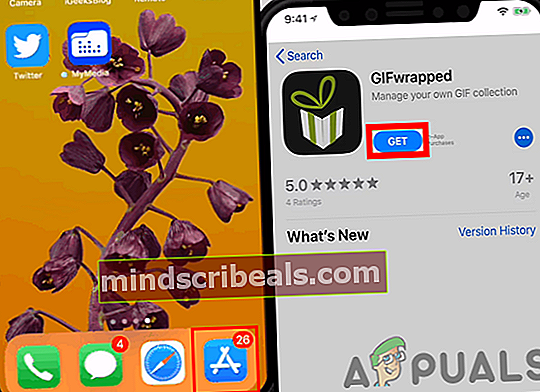
- Atidaryk „Twitter“ programą telefone ir raskite Čivināšana norimo atsisiųsti GIF.
- Bakstelėkite Dalintis piktogramą, pasirinkite Bendrinkite „Tweet“ per tada pasirinkite Kopijuoti nuorodą į „Tweet“ variantą.
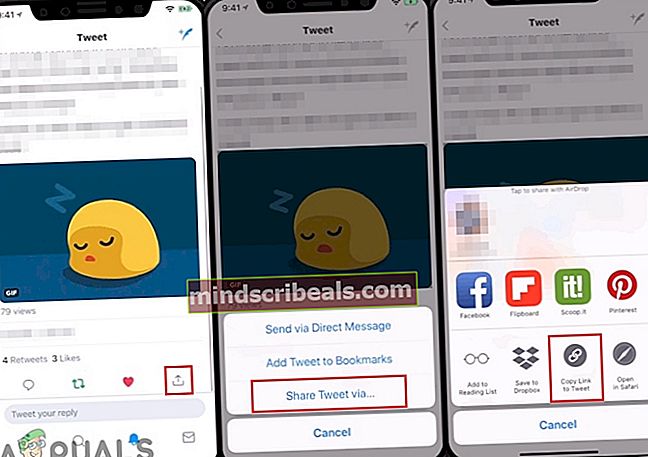
- Dabar atidaryta GIF išvyniota programą ir pasirinkite Paieška skirtuką apačioje. Įklijuoti nuorodą arba bakstelėkite Naudokite mainų sritį variantą.
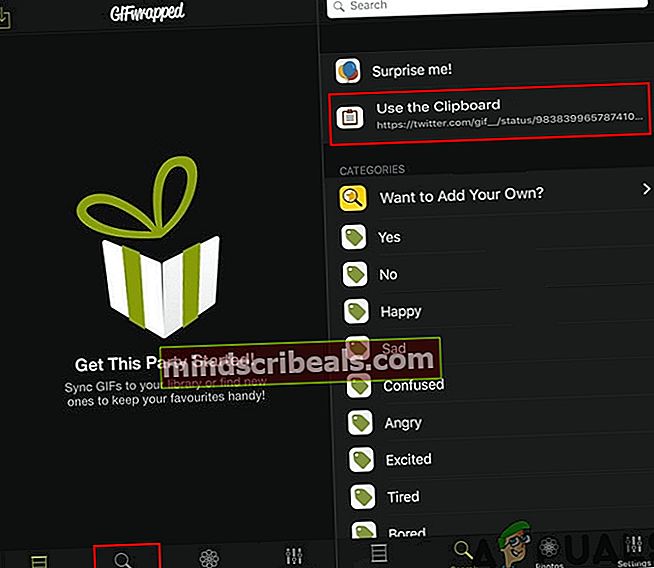
- Pasirinkite GIF ekrane ir bakstelėkite Dalintis mygtuką viršutiniame dešiniajame kampe. Tada pasirinkite Išsaugoti bibliotekoje variantą.
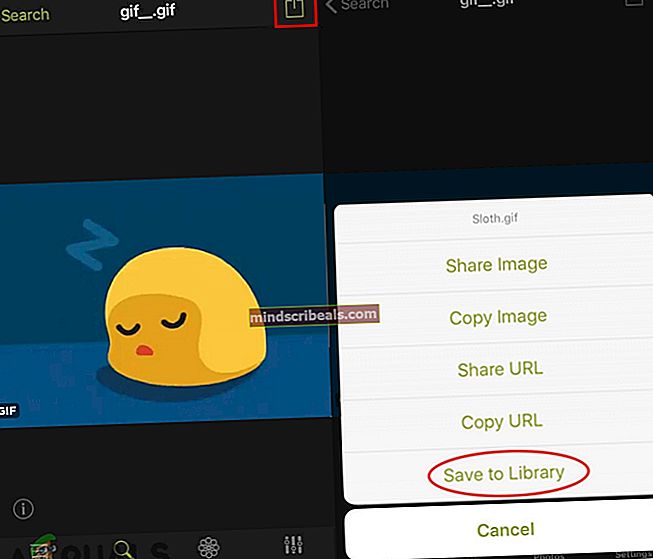
- Dabar pasirinkite Biblioteka skirtuką apačioje ir bakstelėkite atsisiųstą GIF. Bakstelėkite Dalintis mygtuką dar kartą ir pasirinkite Išsaugoti failuose variantą.
- Nurodykite išsaugojimo vietą ir paspauskite Papildyti mygtuką patvirtinti.
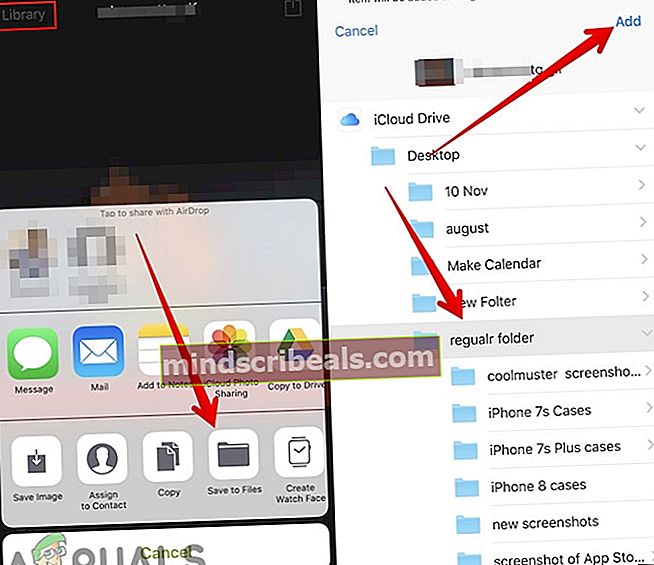
- GIF bus išsaugotas „iPhone“ fotoaparato ritinyje.